আসসালামু আলাইকুম বন্ধুরা। আশা করি সবাই ভালো আছেন। আবারো একটা Post নিয়ে আমি হাজির হয়েছি। এটা হয়তো অনেকেই জানেন, আবার কারো একদম ধারণা নেই। তো চলুন শুরু করা যাক।
Hibernate কী?
Hibernate হচ্ছে Shut Down, Restart, Sleep ইত্যাদির মতোই Windows এর একটি Power Option যেখানে Windows এর Main Power বন্ধ করলেও Windows তার কাজ চালু রাখে। এটা আসলে Sleep এর একটা প্রসারিত রূপ বলতে পারেন। Sleep এর ক্ষেত্রে PC আধমরা হয়ে পড়ে থাকে, কিন্তু ভিতরের কাজ ঠিকই চলে। আর Hibernate এ PC মরে গেলেও ভিতরে দম থাকে, মানে PC থাকবে বন্ধ কিন্তু আপনার কাজ যেখানে করছিলেন সেখানেই পড়ে থাকবে। আপনি আবার যখন Computer on করবেন, তখন কেবল Sign In করলেই যেখানে কাজ ছেড়েছিলেন, সেখানে নিয়ে চলে যাবে। এতে সময় বাঁচে। তাছাড়া প্রতিবারের মতো App Open করে কাজ করতে হয় না, আর অপূর্ণাঙ্গ কাজ Save ও করতে হয় না। তাই এটা বেশ সুবিধাজনক। এই Option টা বেশিরভাগ ক্ষেত্রেই Windows এ Hide করা থাকে। Windows 7 ছাড়া কোনো Windows-এই Hibernate চোখে পড়ে না। তো আজ আমি দেখাবো কীভাবে আপনারা Hibernate কে সামনে এনে সুবিধা নিবেন।
কীভাবে চালু করবেন?
Hibernate চালু করার জন্য সবার আগে Start Menu তে যান। আপনি Keyboard থেকে সরাসরি Start Key চেপেও এটা করতে পারবেন।

এবার Search Bar এ Control Panel লিখুন। Control Panel সামনে এলে ক্লিক করে Open করুন।

এবার Hardware and Sound option এ যান।
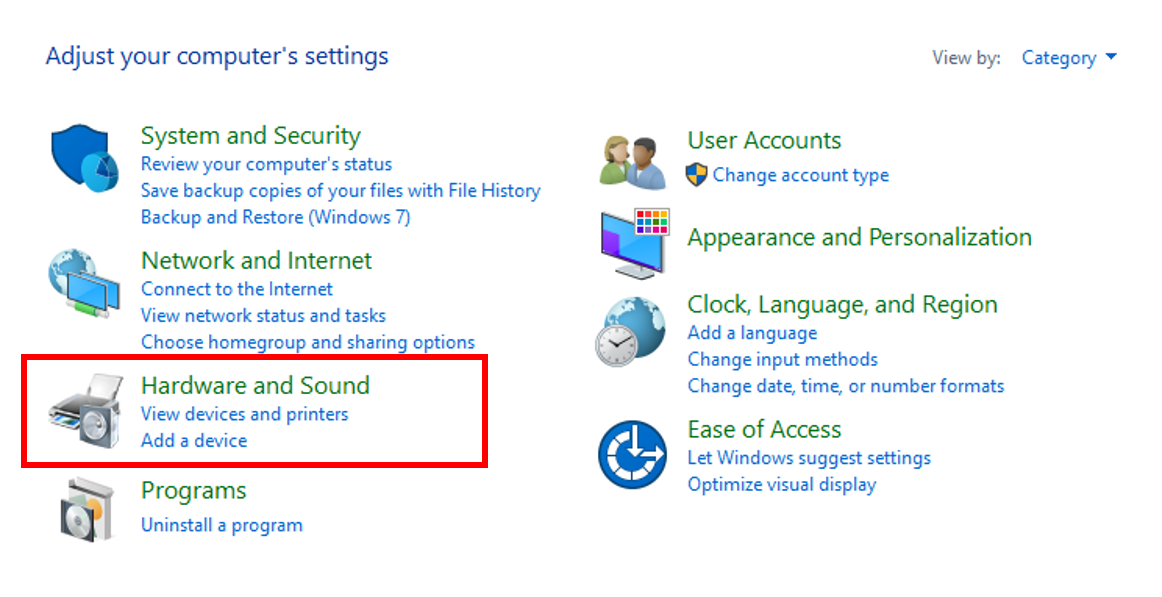
তারপর Power Options এর নিচে ছোটো করে Change what the power buttons do লিখা আছে দেখবেন। ওখানে ক্লিক করুন।
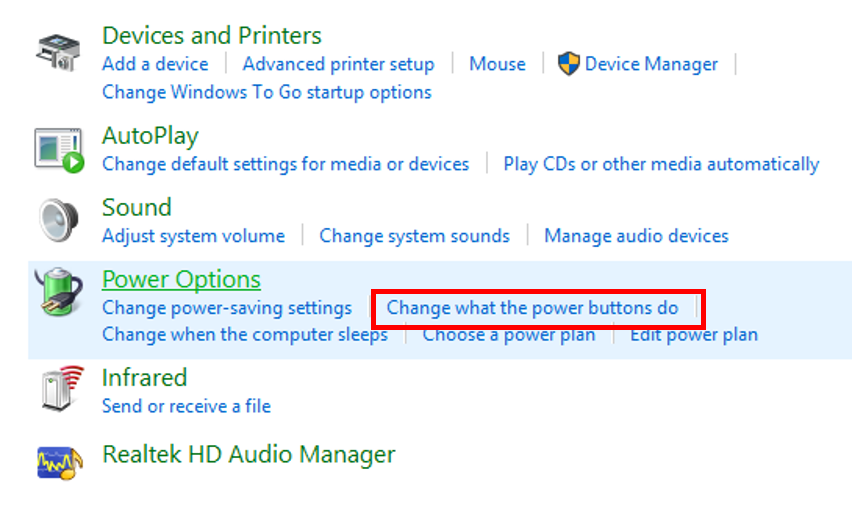
তাহলে নিচের মতো Page আসবে। এখান থেকে Change settings that are currently unavailable এ ক্লিক করবেন।

এরপর দেখবেন নিচের ঝাঁপসা লিখাগুলো স্পষ্ট হয়ে গেছে। এখানের Hibernate এর জায়গায় Mark করে দিন।
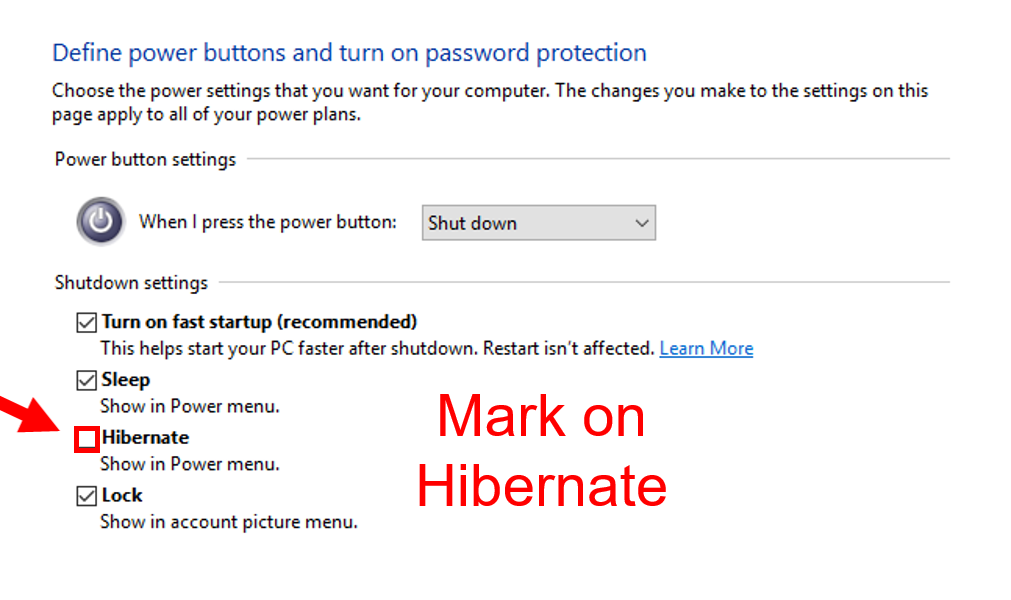
সবশেষে নিচের ডান দিকের Save changes এ ক্লিক করে Control Panel close করে দিন।

এরপর থেকে Start Menu-র Power Options এ ক্লিক করলেই আপনি Hibernate দেখতে পাবেন এবং এর সদ্ব্যবহার করতে পারবেন।
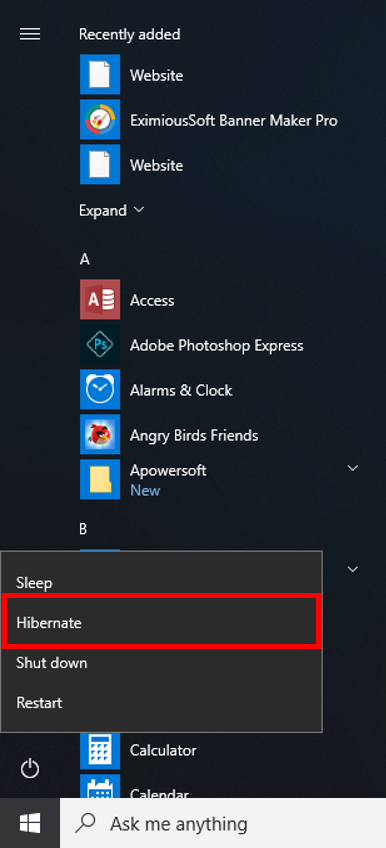
ধন্যবাদ। সবাই ভালো থাকবেন, সুস্থ থাকবেন আর TrickBD-র সাথেই থাকবেন। চাইলে আমার YouTube Channel-এও Visit করতে পারেন-
আল্লাহ হাফেজ। আসসালামু আলাইকুম।



2 thoughts on "Hibernate কী? Windows এ Hibernate চালু করবেন কীভাবে?"